教你免費釋放Surface pro至少7G存儲空間
最近,如果購買了Surface Pro專業版,可能會注意到64GB版本的設備只有30GB左右的可用空間,而128GB版本也僅有89GB。如果有大量數據存儲于設備之中,將會發現剩余空間很快就會告罄。
本文引用地址:http://www.j9360.com/article/201946.htm盡管Surface Pro也支持最大32GB的microSD卡以及USB插槽來擴展容量,但是這些外置存儲價格不菲。我們其實可以輕松地從Surface Pro中免費釋放出至少7GB的存儲空間,而且不影響原有功能。
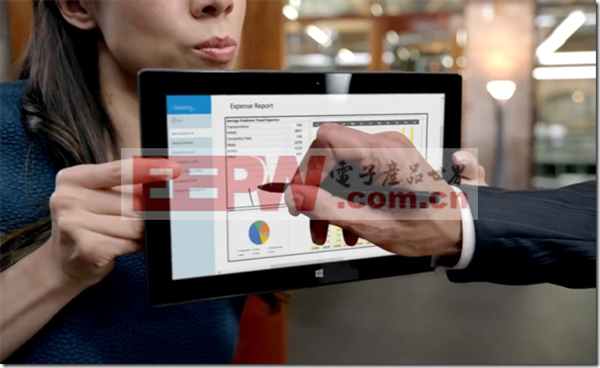
為什么是免費的?
Surface Pro專業版預置了一個恢復分區可以方便用戶在系統出現錯誤時輕松地重置Surface中的Windows 8 Pro。該恢復分區占用了大約7GB的磁盤空間,我們可以將這部分空間進行釋放。
恢復分區可以做什么?
微軟在Surface Pro中預置恢復分區幫助用戶在不適用任何外設的情況下重裝Windows 8 Pro。但是,恢復分區不一定要占用Surface的空間。我們可以將恢復分區存放在一個USB設備或是microSD中。
外置存儲要求:
至少8GB空間的USB驅動器或是microSD用于存儲恢復分區的副本。
注意:確保USB設備中不好放置任何重要的文件,因為創建恢復分區將會對驅動器進行格式化。
創建恢復分區指導:
首先,通過超級按鈕打開“搜索”對話框,輸入“recovery”(恢復)并選擇右側的“Settings”(設置)。在結果中可以看到“Create a recovery drive”(創建一個恢復驅動器),打開它。
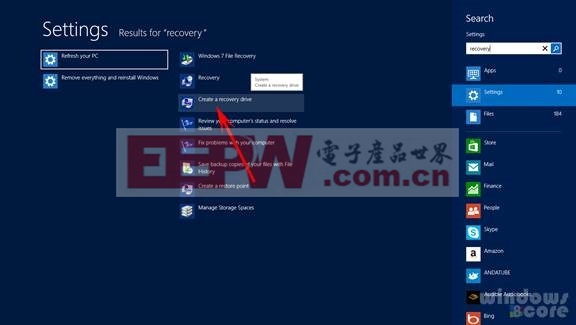
若彈出的UAC窗口中點擊確定。接下來在桌面應用下會打開一個標題為“Create a recovery drive”(創建一個恢復驅動器),選擇“Copy the recovery partitions from the PC to the recovery drive”(從計算機復制恢復分區到恢復驅動器),點擊“Next”(下一步)。
Windows將會尋找可用的驅動器當作回復驅動器,所有可用的設備將會在這里顯示出來。
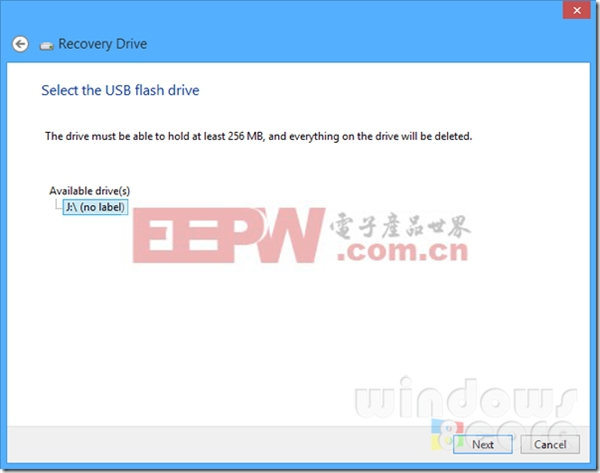
選擇合適的一個作為恢復驅動器,點擊“Next”(下一步),接下來會出現驅動器中所有內容將被清除的提示,若已經備份好驅動器中的內容,點擊“Create”(創建)。
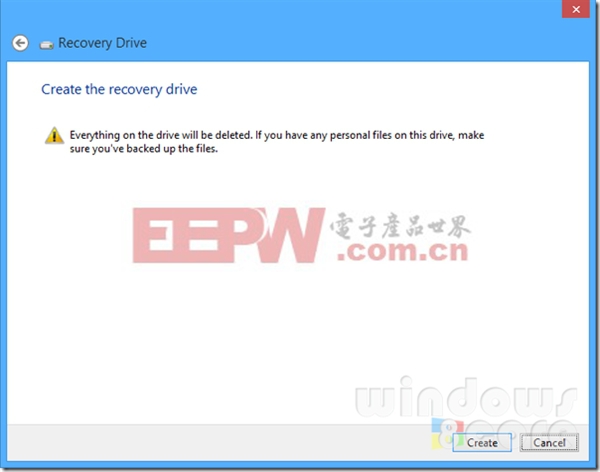
接下來,Windows將開始創建恢復驅動器。
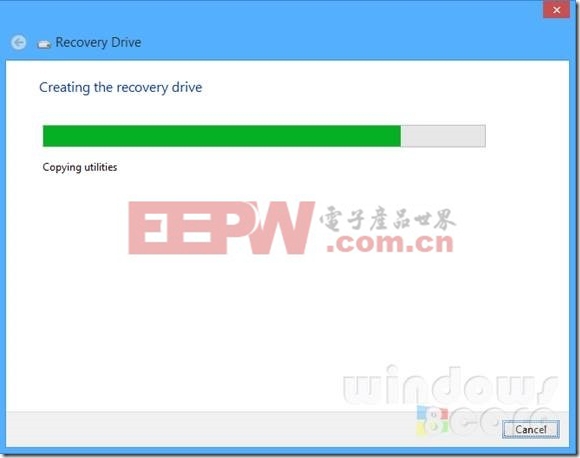
根據使用的驅動器不同,大約10-20分鐘時間即可完成USB驅動器中恢復分區的創建。完成創建后會看到成功提示。
驗證恢復驅動器是否創建成功,可以在計算機中打開對應的驅動器,所有備份的文件將會在那里找到。
現在,已經成功為Surface Pro創建了恢復驅動器,接下來就可以在Surface中釋放出至少7GB的存儲空間。
注意:保存好創建的恢復驅動器,沒了它將不能再在Surface中重新安裝Windows 8 Pro。




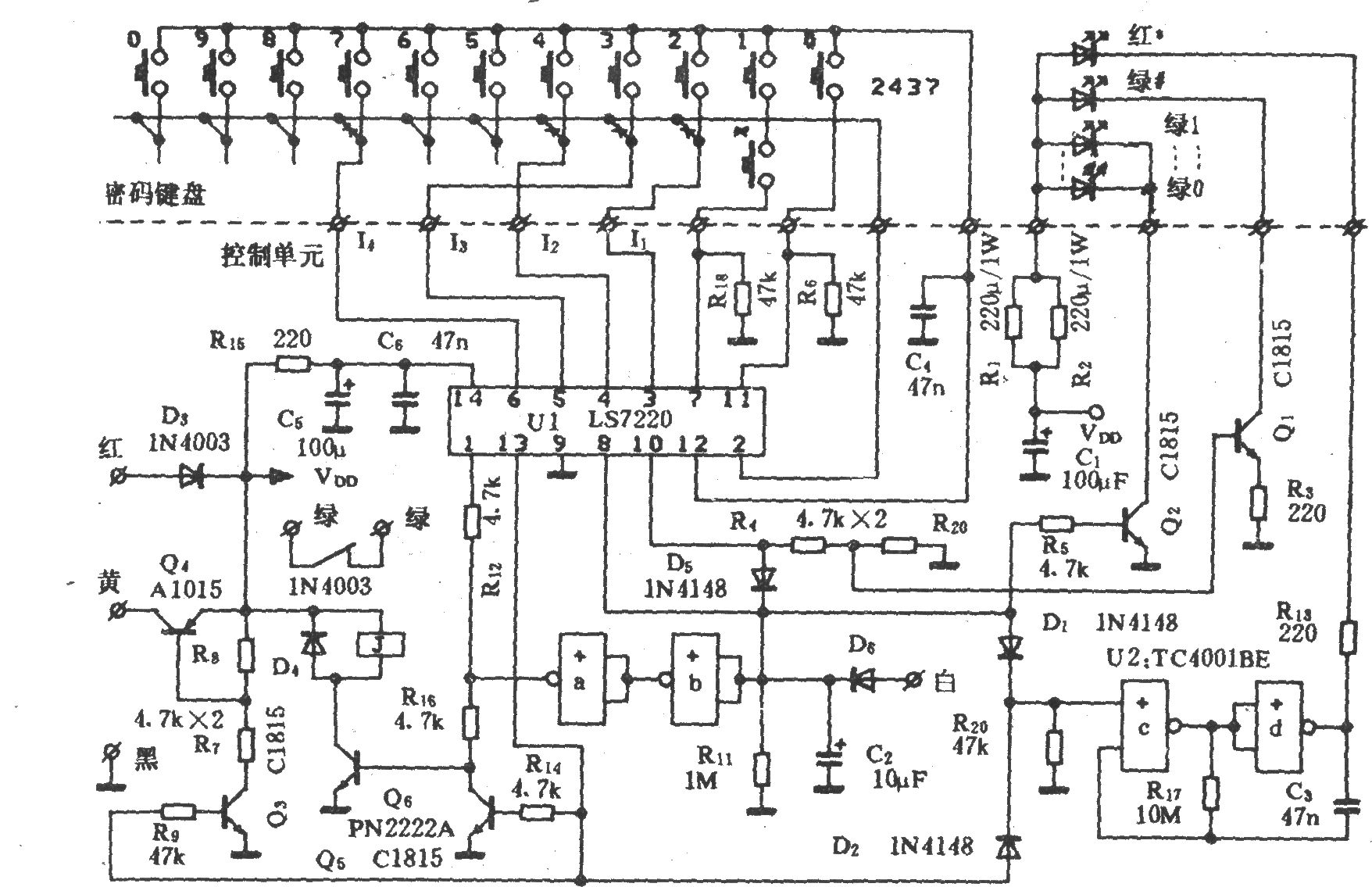
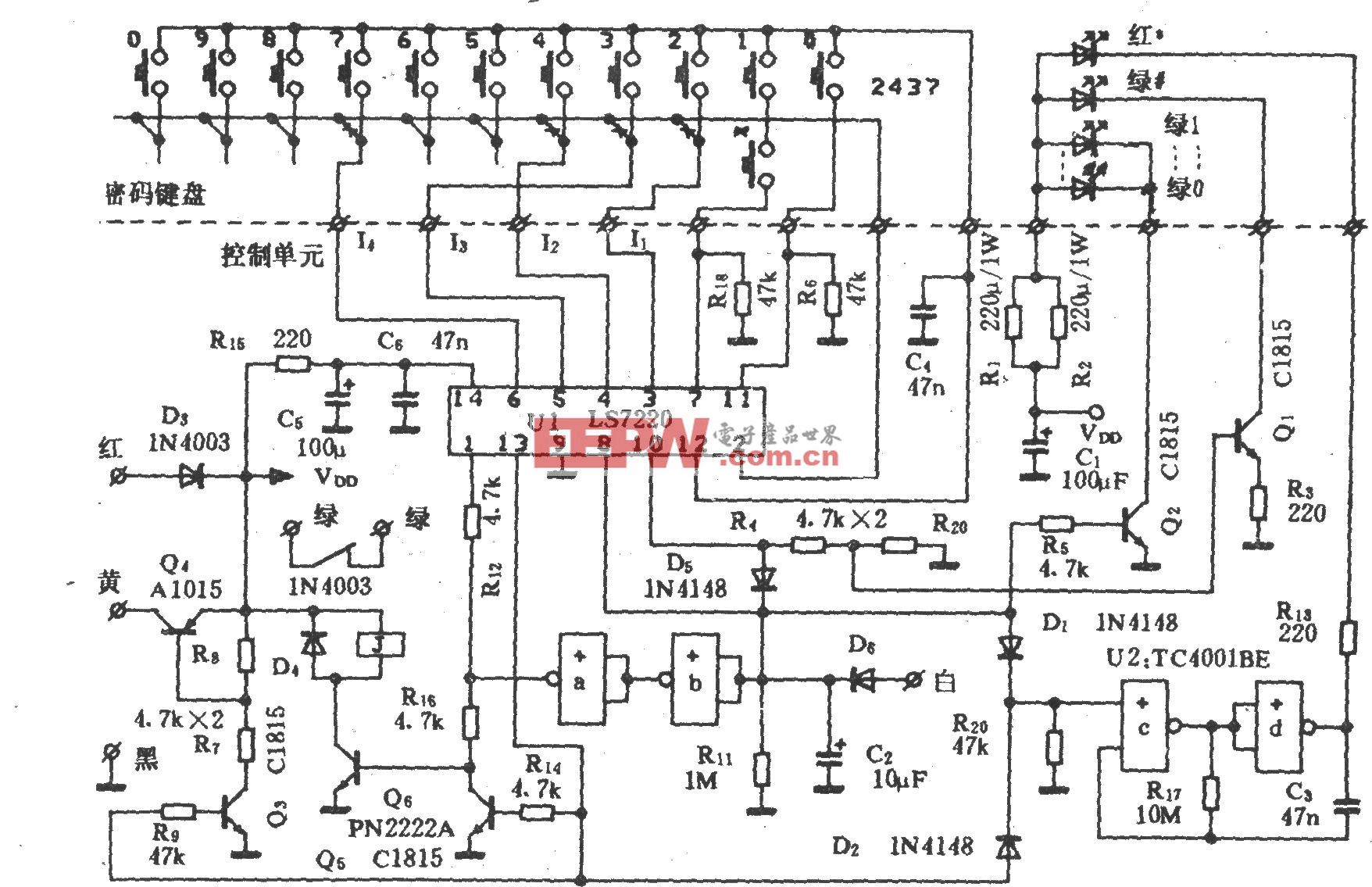

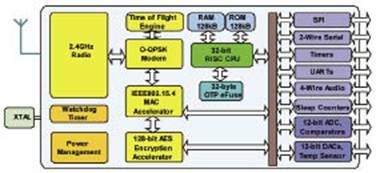
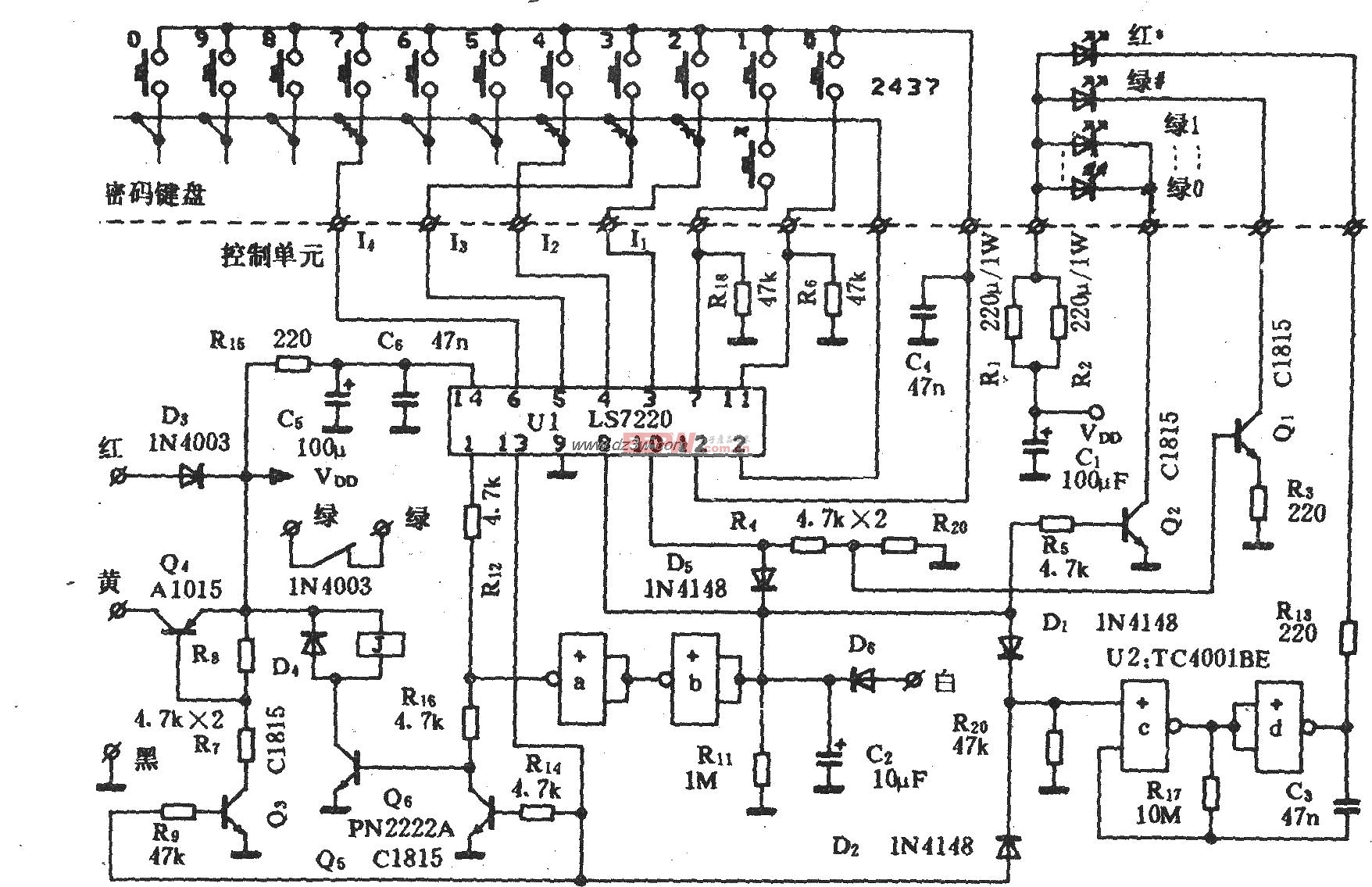
評論